升级Mac OS 11后很多用户不习惯一些常用的功能都收进了控制中心,其实我们可以把一些常用的功能比如无线网络连接的图标显示在菜单栏上,下面分享如何把Wi-Fi图标固定在菜单栏。
6个风格奇幻的Mac万圣节字体合集
还在寻找一组奇幻的字体吗?别急,今天小编给大家带来了6个风格奇幻的Mac万圣节字体合集,每一组万圣节字体适用于节日、海报、T恤、包装、标签、邀请函、宣传单等内容,新颖醒目,快来看看吧!
1.进入Mac 桌面后,点击右上角的“控制中心”图标,其实跟iPhone上的控制中心图标是一样的。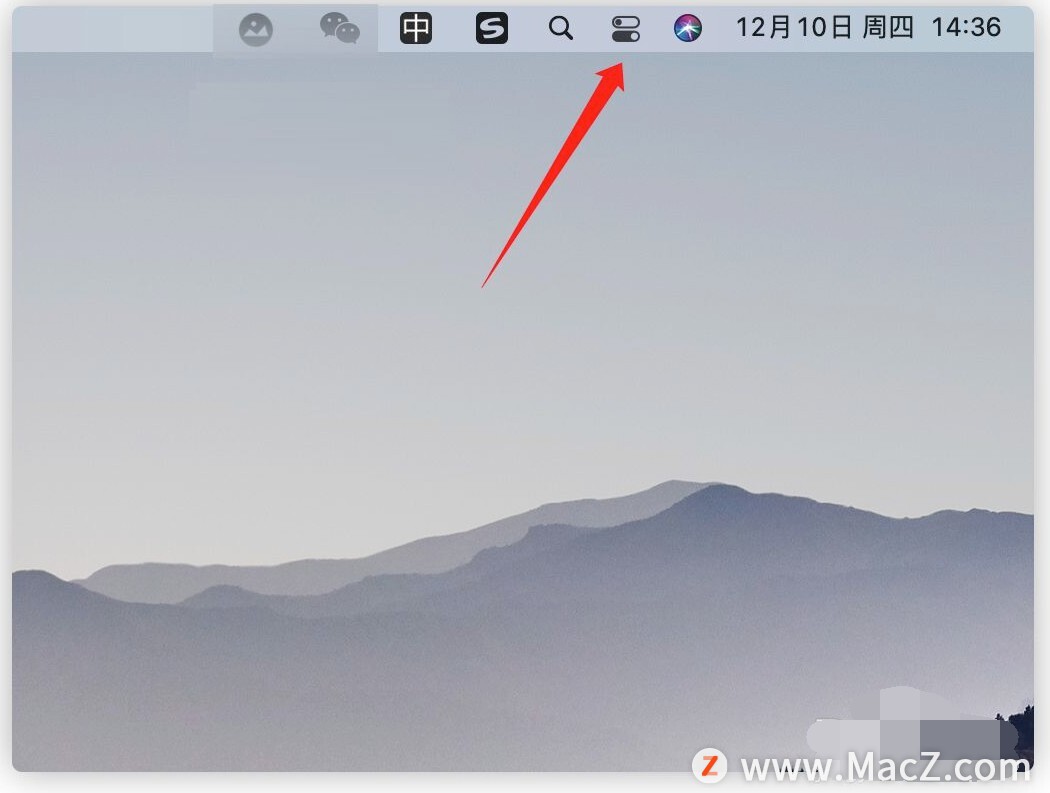 2.在弹出的控制中心面板上,按住wifi的图标不松手拖动到菜单栏上。
2.在弹出的控制中心面板上,按住wifi的图标不松手拖动到菜单栏上。 3.拖出来以后,在控制中心仍然会显示,但是如果要经常切换无线网络的话,就可以直接点击通知栏上的图标了。
3.拖出来以后,在控制中心仍然会显示,但是如果要经常切换无线网络的话,就可以直接点击通知栏上的图标了。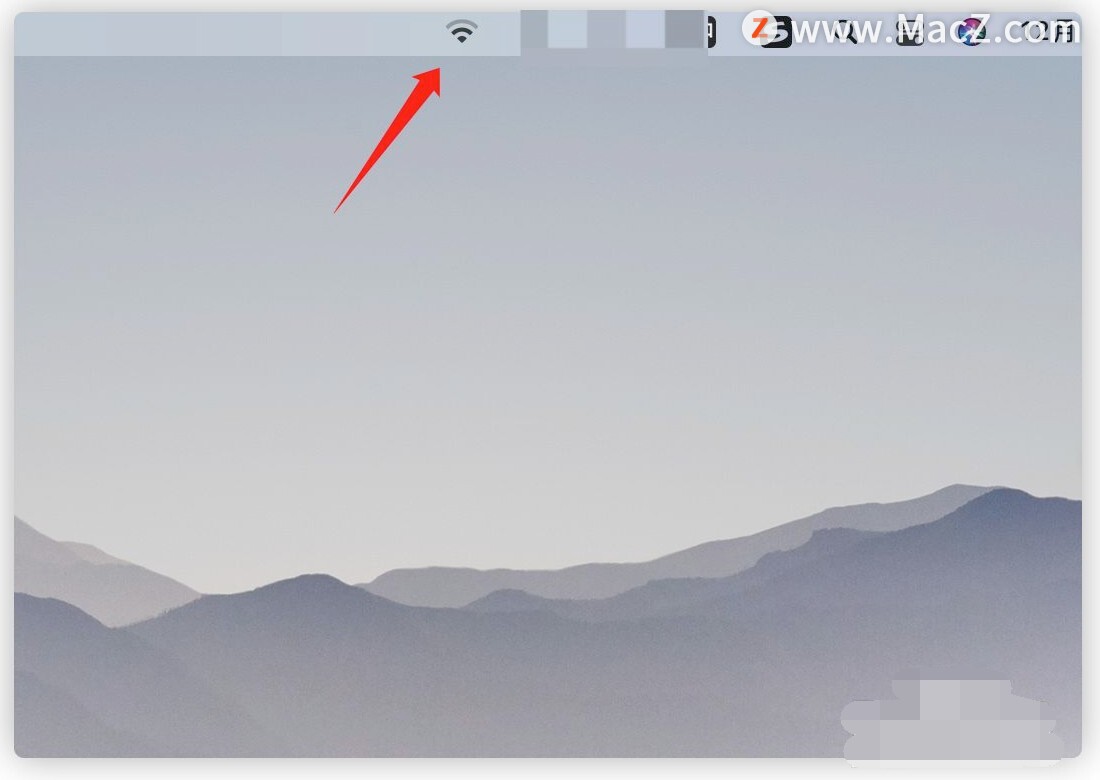 4.如果要关闭在菜单栏上的显示,就不能靠拖动或者是点击图标来关闭,因为面板中没有关闭显示的选项。
4.如果要关闭在菜单栏上的显示,就不能靠拖动或者是点击图标来关闭,因为面板中没有关闭显示的选项。 5.要关闭显示的话,要点击左上角的苹果图标然后选择系统偏好设置进去。
5.要关闭显示的话,要点击左上角的苹果图标然后选择系统偏好设置进去。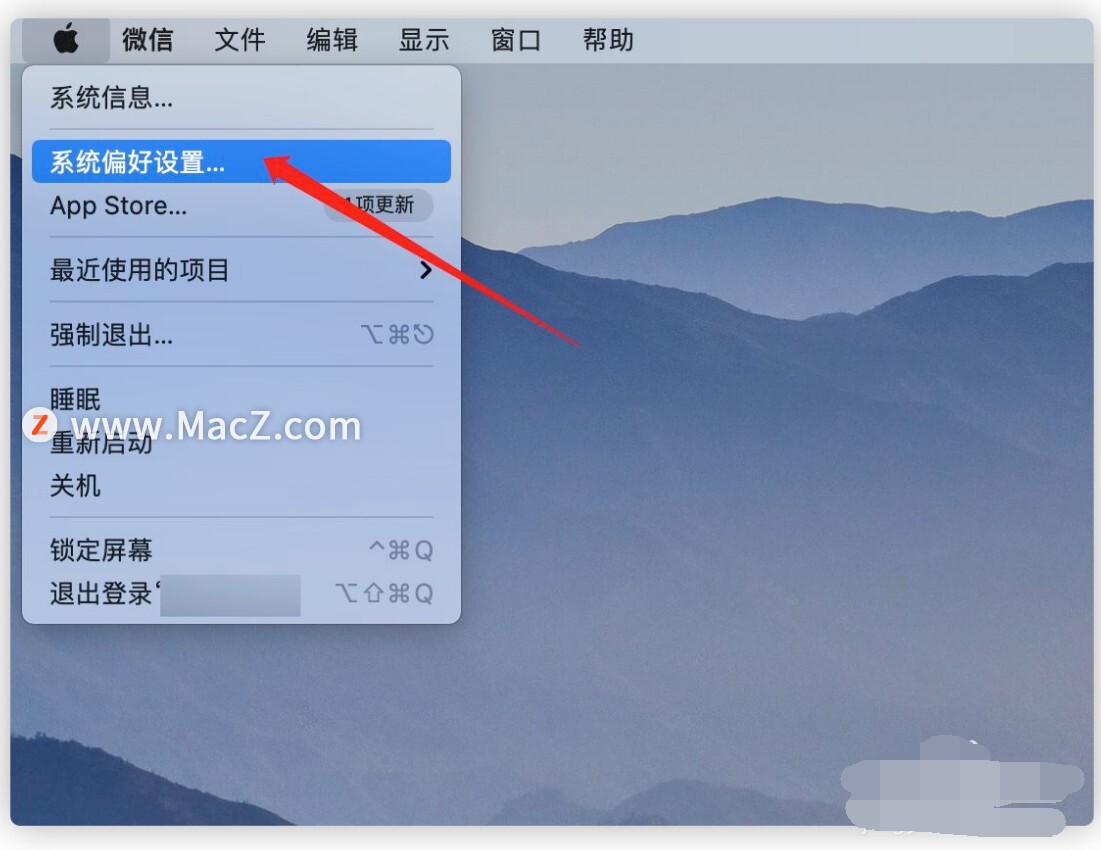 6.在系统偏好设置面板中,找到“程序坞与菜单栏”这个选项,进去之后关闭wifi在菜单栏上的显示。
6.在系统偏好设置面板中,找到“程序坞与菜单栏”这个选项,进去之后关闭wifi在菜单栏上的显示。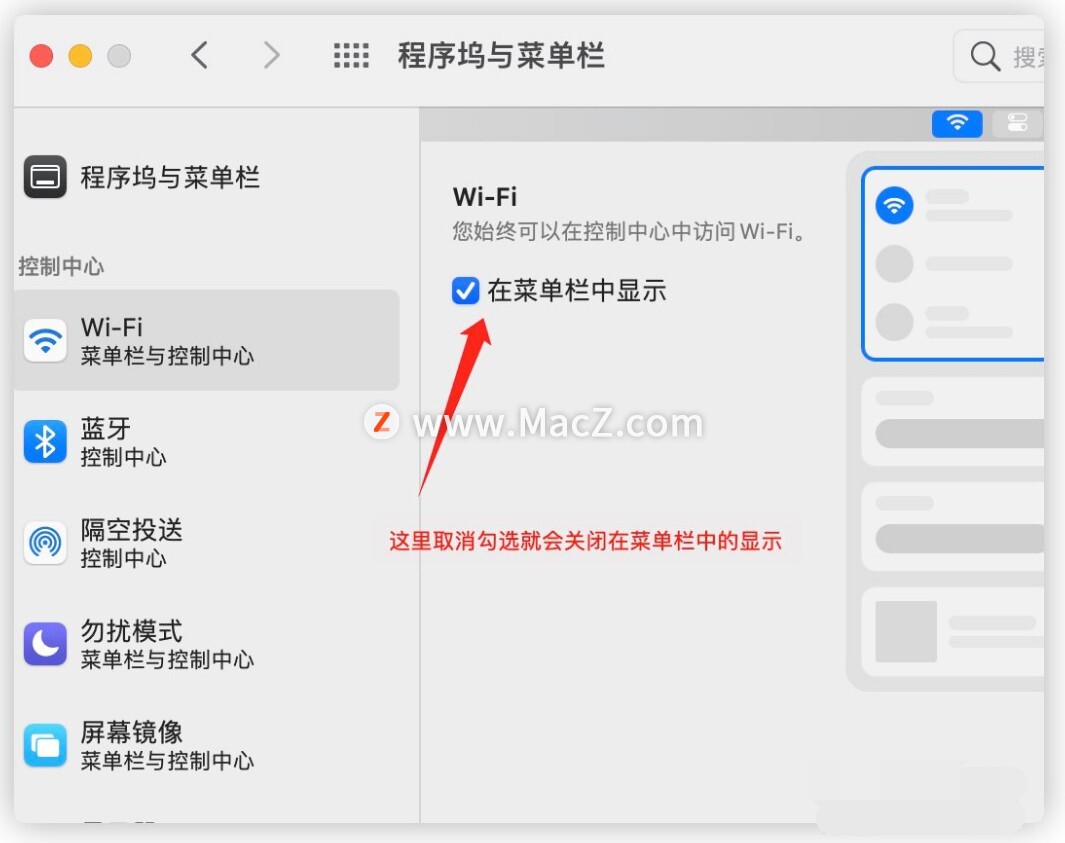
以上就是Mac OS 11如何把Wi-Fi图标固定在菜单栏,希望对你有所帮助,想了解更多Mac知识,请关注MacZ.com。
如何在Mac上的“照片”中调整照片的清晰度呢?
如何在Mac上的“照片”中调整照片的清晰度呢? 别急,您可以更改照片的清晰度设置以添加轮廓和形状,以及更改中间色调清晰度和局部对比度,快来跟小编看看吧!



![[MAC] 小技巧– 有边打边,轻松打出不会念的字](https://diannao-1300951004.cos.ap-guangzhou.myqcloud.com/images/2025/03/2082851322846801796.png)


